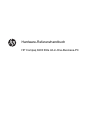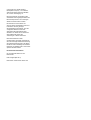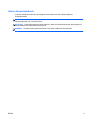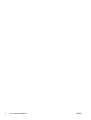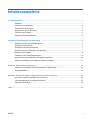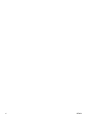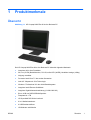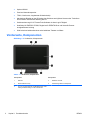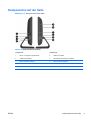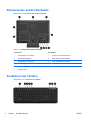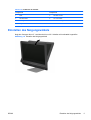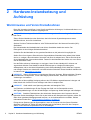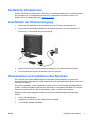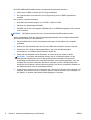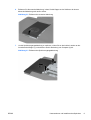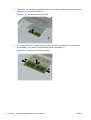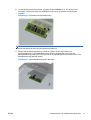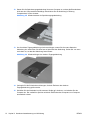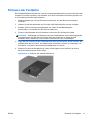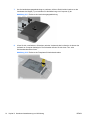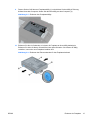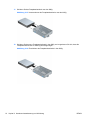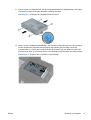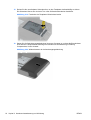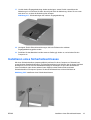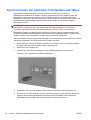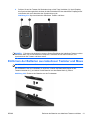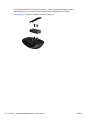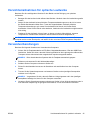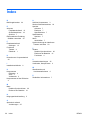HP Compaq 8200 Elite All-in-One PC Referenzhandbuch
- Typ
- Referenzhandbuch

Hardware-Referenzhandbuch
HP Compaq 8200 Elite All-in-One-Business-PC

© Copyright 2011 Hewlett-Packard
Development Company, L.P. Inhaltliche
Änderungen dieses Dokuments behalten
wir uns ohne Ankündigung vor.
Microsoft, Windows und Windows Vista
sind Marken oder eingetragene Marken der
Microsoft Corporation in den Vereinigten
Staaten und/oder anderen Ländern.
Die Garantien für HP Produkte und
Services werden ausschließlich in der zum
Produkt bzw. Service gehörigen
Garantieerklärung beschrieben. Aus dem
vorliegenden Dokument sind keine
weiterreichenden Garantieansprüche
abzuleiten. HP haftet nicht für technische
oder redaktionelle Fehler oder
Auslassungen in diesem Dokument.
Diese Dokumentation enthält
urheberrechtlich geschützte Informationen.
Ohne die vorherige schriftliche Zustimmung
der Hewlett-Packard Company darf dieses
Handbuch weder vollständig noch teilweise
fotokopiert, vervielfältigt oder in eine andere
Sprache übersetzt werden.
Hardware-Referenzhandbuch
HP Compaq 8200 Elite All-in-One-
Business-PC
Erste Ausgabe (Mai 2011)
Dokumenten-Teilenummer: 656771-041

Info zu diesem Handbuch
In diesem Handbuch finden Sie grundlegende Informationen für die Aufrüstung dieses
Computermodells.
VORSICHT! Diese Kennzeichnung weist darauf hin, dass die Nichteinhaltung der Anweisungen zu
Verletzungen oder zum Tod führen kann.
ACHTUNG: Diese Kennzeichnung weist darauf hin, dass die Nichteinhaltung der Anweisungen zu
Geräteschäden oder Datenverlust führen kann.
HINWEIS: Auf diese Weise gekennzeichneter Text bietet zusätzliche Informationen.
DEWW iii

iv Info zu diesem Handbuch DEWW

Inhaltsverzeichnis
1 Produktmerkmale ............................................................................................................................................ 1
Übersicht .............................................................................................................................................. 1
Vorderseite, Komponenten ................................................................................................................... 2
Komponenten auf der Seite .................................................................................................................. 3
Komponenten auf der Rückseite .......................................................................................................... 4
Funktionen der Tastatur ....................................................................................................................... 4
Einstellen des Neigungswinkels ........................................................................................................... 5
2 Hardware-Instandsetzung und Aufrüstung .................................................................................................. 6
Warnhinweise und Vorsichtsmaßnahmen ............................................................................................ 6
Zusätzliche Informationen .................................................................................................................... 7
Anschließen der Stromversorgung ....................................................................................................... 7
Herausnehmen und Installieren des Speichers .................................................................................... 7
Einbauen der Festplatte ..................................................................................................................... 13
Installieren eines Sicherheitsschlosses .............................................................................................. 19
Synchronisieren der optionalen Funktastatur oder Maus ................................................................... 20
Entfernen der Batterien aus kabelloser Tastatur und Maus ............................................................... 21
Anhang A Elektrostatische Entladung ........................................................................................................... 23
Vermeiden von Schäden durch elektrostatischen Entladungen ......................................................... 23
Erdungsmethoden .............................................................................................................................. 23
Anhang B Hinweise zu Betrieb, Pflege und Versand des Computers ........................................................ 24
Hinweise zu Betrieb und Pflege des Computers ................................................................................ 24
Vorsichtsmaßnahmen für optische Laufwerke ................................................................................... 25
Versandvorbereitungen ...................................................................................................................... 25
Index ................................................................................................................................................................... 26
DEWW v

vi DEWW

1 Produktmerkmale
Übersicht
Abbildung 1-1 HP Compaq 8200 Elite All-in-One-Business-PC
Der HP Compaq 8200 Elite All-In One-Business-PC bietet die folgenden Merkmale:
●
Integrierter All-in-One Formfaktor
●
58,4 cm (23 Zoll) Breitbildmonitor, Full HD, weiße LED (WLED), blendfreie Anzeige (1080p)
●
Neigung verstellbar
●
Prozessor Intel® Core™ i der zweiten Generation
●
Intel Q67 Chipsatz mit vPro-Technologie
●
Windows 7 Professional 32- oder 64-bit Betriebssystem
●
Integrierte Intel® Extreme Grafikkarte
●
Integrierte Gigabit-Netzwerkverbindung (10/100/1000 NIC)
●
Bis zu 8 GB von DDR3-SDRAM-Speicher
●
Festplatte bis 1 TB
●
HP SuperMulti DVD Writer-Laufwerk
●
6-in-1-Medienkartenleser
●
6 USB-Steckanschlüsse
●
HD-Webcam und Mikrofon
DEWW Übersicht 1

●
Optional WLAN
● Premium-Stereolautsprecher
●
TPM 1,2-konformer, eingebetteter Sicherheitschip
●
Abnehmbare Blenden an der Rückseite des Gehäuses ermöglichen Nutzern oder Technikern
eine einfache und effiziente Wartung des PC
●
Gesichtserkennung für HP ProtectTools-Software mit Auto-Login-Fähigkeit
●
Qualifiziert für ENERGY STAR®, Registriert für EPEAT® Silver und bietet 89-Prozent
energieeffiziente Leistung
●
Wahl zwischen kabelverbundener oder kabelloser Tastatur und Maus
Vorderseite, Komponenten
Abbildung 1-2 Vorderseite, Komponenten
Tabelle 1-1 Vorderseite, Komponenten
Komponente Komponente
1 Webcam 4 Netztaste und LED
2 Einfach-Mikrofon-Array 5 Hochleistungs-Stereo-Lautsprecher
3 58,4 cm (23 Zoll) diagonal 16:9 Breitbildmonitor, LED-
Hintergrundbeleuchtung, Full HD LCD-Monitor
2 Kapitel 1 Produktmerkmale DEWW

Komponenten auf der Seite
Abbildung 1-3 Komponenten auf der Seite
Tabelle 1-2 Komponenten auf der Seite
Komponente Komponente
1 HP 6-in-1 Lesegerät f. digitale Karten 6 Optisches Laufwerk
2 4 USB 2,0-Anschlüsse 7 Auswurftaste des optischen Laufwerks
3 Stecker für Mikrofoneingang 8 Taste für höhere Helligkeit
4 Kopfhöreranschluss 9 Taste für geringere Helligkeit
5 LED-Anzeige für Aktivität des optischen Laufwerks 10 Festplattenaktivitäts-LED
DEWW Komponenten auf der Seite 3

Komponenten auf der Rückseite
Abbildung 1-4 Komponenten auf der Rückseite
Tabelle 1-3 Komponenten auf der Rückseite
Komponente Komponente
1 Zugangsklappe zum Laufwerk 7 Vorrichtung für Sicherheitsschloss
2 Zentrale Zugangsklappe 8 Stromanschluss mit LED-Anzeige
3 Zugangsklappe zum Speicher 9 RJ-45-Gigabit-Ethernetanschluss
4 Position des optischen Laufwerks 10 Stereo-Audioausgang
5 Position der Festplatte 11 (4) USB-2.0-Anschlüsse
6 Speicherposition
Funktionen der Tastatur
Abbildung 1-5 Funktionen der Tastatur
4 Kapitel 1 Produktmerkmale DEWW

Tabelle 1-4 Funktionen der Tastatur
Komponente Komponente
1 Ruhe 5 Schneller Vorlauf
2 Schnellrücklauf 6 Ton ausschalten
3 Wiedergabe/Pause 7 Lautstärke verringern
4 Stopp 8 Lautstärke erhöhen
Einstellen des Neigungswinkels
Neigt den Computer bis zu 5° vorwärts oder bis zu 20° rückwärts auf komfortable Augenhöhe.
Abbildung 1-6 Einstellen des Neigungswinkels
DEWW Einstellen des Neigungswinkels 5

2 Hardware-Instandsetzung und
Aufrüstung
Warnhinweise und Vorsichtsmaßnahmen
Bevor Sie Upgrades durchführen, lesen Sie alle zutreffenden Anleitungen, Vorsichtsmaßnahmen und
Warnhinweise in diesem Handbuch sorgfältig durch.
VORSICHT! So verringern Sie das Risiko von Verletzungen durch Stromschlag, heiße Oberflächen
oder Feuer:
Ziehen Sie das Netzkabel aus der Steckdose, damit die internen Systemkomponenten etwas
abkühlen können, bevor Sie sie berühren.
Stecken Sie keine Telekommunikations- oder Telefonanschlüsse in die Netzwerk-Controller (NIC)-
Steckdosen.
Der Schutzkontakt des Netzkabels darf unter keinen Umständen deaktiviert werden. Der
Erdungsleiter ist ein wichtiges Sicherheitsmerkmal.
Schließen Sie das Netzkabel an eine geerdete Steckdose an, die jederzeit frei zugänglich ist.
Stellen Sie zu Ihrer eigenen Sicherheit keine Gegenstände auf Netzkabel oder andere Kabel. Kabel
sind so zu verlegen, dass niemand auf sie treten oder über sie stolpern kann. Ziehen Sie niemals an
einem Netzkabel oder einem anderen Kabel. Fassen Sie das Netzkabel am Stecker an, wenn Sie es
aus der Steckdose ziehen.
Um das Risiko schwerer Verletzungen zu verringern, lesen Sie das
Handbuch für sicheres und
angenehmes Arbeiten
. Das Handbuch enthält Erläuterungen zur richtigen Einrichtung des
Arbeitsplatzes und zur korrekten Körperhaltung sowie Gesundheitstipps für die Arbeit am Computer
und wichtige Hinweise zur elektrischen und mechanischen Sicherheit. Dieses Handbuch befindet sich
im Internet unter
http://www.hp.com/ergo.
VORSICHT! Wenn LCD-Monitore in ungeeigneter Weise auf Anrichten, Bücherschränken, Regalen,
Schreibtischen, Lautsprechern, Truhen oder Wagen plaziert werden, können sie umfallen und
Verletzungen verursachen.
Achten Sie auf die sorgfältige Verlegung aller an den LCD-Monitor angeschlossenen Leitungen und
Kabel, damit sich niemand in ihnen verfangen oder über sie stolpern kann.
VORSICHT! Gerät enthält unter Spannung stehende und bewegliche Teile.
Vor Entfernen von Abdeckungen für den Zugang das Gerät von der Stromquelle trennen.
Alle Zugangsabdeckungen vor dem Wiederanlegen von Spannung wieder anbringen und befestigen.
ACHTUNG: Statische Elektrizität kann die elektrischen Komponenten des Computers oder der
optionalen Geräte beschädigen. Bevor Sie mit der Arbeit an den Komponenten beginnen, sollten Sie
daher einen geerdeten Metallgegenstand berühren, um sich elektrostatisch zu entladen. Weitere
Informationen finden Sie in
„Elektrostatische Entladung“ auf Seite 23.
Es liegt immer Spannung auf der Systemplatine, wenn der Computer mit einer Strom führenden
Steckdose verbunden ist. Ziehen Sie das Netzkabel aus der Steckdose, bevor Sie den Computer
öffnen, um die internen Komponenten nicht zu beschädigen.
6 Kapitel 2 Hardware-Instandsetzung und Aufrüstung DEWW

Zusätzliche Informationen
Weitere Informationen zum Entfernen und Ersetzen von Hardwarekomponenten, zur Einstellungshilfe
des Computers und zur Fehlerbehebung finden Sie im
Maintenance and Service Guide
(nur in
Englisch) für Ihr Computermodell unter
http://www.hp.com.
Anschließen der Stromversorgung
1. Stecken Sie das Netzkabel in den Netzanschluss an der Rückseite des Computers (1).
2. Stecken Sie den dreizinkigen Netzstecker in den Netzanschluss (2) und eine Steckdose (3).
Abbildung 2-1 Anschließen der Stromversorgung
3. Stecken Sie alle Kabel für Peripheriegeräte bei Bedarf in die entsprechenden Anschlüsse.
4. Zum Einschalten drücken Sie die Netztaste vorne am Computer.
Herausnehmen und Installieren des Speichers
Der Computer ist mit DDR3-SDRAM-Speicher ausgestattet (Double Data Rate 3 Synchronous
Dynamic Random Access Memory). Dabei handelt es sich um SO-DIMM-Module (Small Outline Dual
Inline Memory Module).
Die Speichersteckplätze auf der Systemplatine können mit bis zu zwei Standard-SODIMMs bestückt
werden. In diesen Steckplätzen befindet sich mindestens ein vorinstalliertes SODIMM. Für maximale
Speicherunterstützung können Sie die Systemplatine mit bis zu 8 GB Speicher belegen.
Damit das System ordnungsgemäß funktioniert, müssen die SODIMM folgende Anforderungen
erfüllen:
●
204-Pin-Industriestandard
●
Ungepuffert, mit Nicht-ECC PC2-6400 800 MHz kompatibel
●
1,5-Volt-DDR3-SDRAM-SO-DIMMs
DEWW Zusätzliche Informationen 7

Die DDR3-SDRAM-SO-DIMMs müssen auch folgende Eigenschaften aufweisen:
● CAS-Latenz 9 DDR3 1333 MHz (9-9-9-Timing) unterstützen
●
die vorgeschriebene Joint Electronic Device Engineering Council (JEDEC)-Spezifikation
enthalten
Der Computer unterstützt außerdem:
●
Nicht-ECC-Speichertechnologien von 512 MBit, 1 GBit und 2 GBit
●
Einseitige und doppelseitige SODIMM
●
SODIMM, mit x8 und x16 hergestellt; SODIMM, die mit x4 SDRAM hergestellt wurden, werden
nicht unterstützt
HINWEIS: Das System startet nicht, wenn nicht unterstützte SODIMM installiert werden.
Auf der Systemplatine hinter der Speicherzugangsklappe befinden sich zwei Speichersteckplätze.
Speichermodule entfernen oder installieren:
1. Entfernen/Deaktivieren Sie alle Sicherheitsvorrichtungen, die das Öffnen des Computers
verhindern.
2. Nehmen Sie alle Wechselmedien wie CDs oder USB-Flash-Laufwerke aus dem Computer.
3. Schalten Sie den Computer ordnungsgemäß aus, indem Sie das Betriebssystem
herunterfahren, und schalten Sie alle externen Geräte aus.
4. Ziehen Sie das Netzkabel aus der Steckdose, und trennen Sie alle externen Geräte.
ACHTUNG: Sie müssen das Netzkabel trennen und ca. 30 Sekunden warten, bis der
Stromkreislauf unterbrochen ist, bevor Sie Speichermodule hinzufügen oder entfernen.
Unabhängig vom Betriebsmodus ist das Speichermodul immer spannungsgeladen, wenn der
Computer mit einer Strom führenden Steckdose verbunden ist. Wenn Sie Speichermodule
hinzufügen oder entfernen, während Spannung anliegt, kann dies zu irreparablen Schäden an
den Speichermodulen bzw. der Systemplatine führen.
5. Legen Sie den Computer mit der Vorderseite nach unten auf eine weiche, flache Unterlage. HP
empfiehlt, dass Sie eine Decke, ein Handtuch oder ein anderes, weiches Tuch unterlegen, um
den Monitor vor Kratzern oder anderen Beschädigungen zu schützen.
8 Kapitel 2 Hardware-Instandsetzung und Aufrüstung DEWW

6. Entfernen Sie die zentrale Abdeckung, in dem Sie die Klappe an der Schlitz an der oberen
Kante der Abdeckung nach außen ziehen.
Abbildung 2-2 Entfernen der zentralen Abdeckung
7. Um die Speicherzugangsabdeckung zu entfernen, ziehen Sie an den beiden Laschen an der
Innenkante der Klappe (1) und schieben Sie die Abdeckung vom Computer (2) ab.
Abbildung 2-3 Entfernen der Speicherzugangsabdeckung
DEWW Herausnehmen und Installieren des Speichers 9

8. Ziehen Sie an den beiden hochgestellten Laschen an der Speicherabdeckung und heben Sie die
Abdeckung von der hinteren Blende ab.
Abbildung 2-4 Speicherabdeckung entfernen
9. Um ein Speichermodul zu entfernen, drücken Sie die beiden Verriegelungen an beiden Seiten
des SODIMM (1) und ziehen Sie das SODIMM aus dem Steckplatz (2).
Abbildung 2-5 Entfernen eines Speichermoduls
10 Kapitel 2 Hardware-Instandsetzung und Aufrüstung DEWW

10. Um ein Speichermodul einzusetzen, schieben Sie das SODIMM im ca. 30°-Winkel in den
Steckplatz. Drücken Sie dann das SODIMM (2) nach unten, so dass die Verriegelungen
einrasten.
Abbildung 2-6 Einsetzen eines Speichermoduls
HINWEIS: Die Speichermodule können nur auf eine Art eingesetzt werden. Richten Sie die
Kerbe des Moduls an dem Steg des Speichersockels aus.
11. Bringen Sie die Speicherabdeckung wieder an. Führen Sie die untere Kante der
Speicherabdeckung in die Metallabschirmung. Drücken Sie dann die obere kante der
Speicherabdeckung nach unten. Alle Laschen an der Speicherabdeckung müssen fest an die
Metallabschirmung gedrückt werden.
Abbildung 2-7 Speicherabdeckung wieder anbringen
DEWW Herausnehmen und Installieren des Speichers 11

12. Setzen Sie die Speicherzugangsabdeckung hinten am Computer an, so dass die Blendenkante
leicht aus der Computerkante überhängt und schieben Sie die Abdeckung in Richtung
Computermitte, bis sie einrastet.
Abbildung 2-8 Wiedereinsetzen der Speicherzugangsabdeckung
13. Um die mittlere Zugangsabdeckung wieder anzubringen, setzen Sie die untere Kante der
Abdeckung ein und drücken Sie dann fest auf jede Seite der Abdeckung. Gehen Sie von unten
nach oben vor, so dass die Abdeckung fest einrastet.
Abbildung 2-9 Wiederanbringen der mittleren Zugangsabdeckung
14. Verriegeln Sie die Sicherheitsvorrichtungen, die beim Entfernen der mittleren
Zugangsabdeckung gelöst wurden.
15. Schließen Sie das Netzkabel und die externen Geräte ggf. wieder an, und schalten Sie den
Computer ein. Der zusätzliche Speicher wird beim Einschalten des Computers vom Computer
automatisch erkannt.
12 Kapitel 2 Hardware-Instandsetzung und Aufrüstung DEWW

Einbauen der Festplatte
Das Festplattenlaufwerk befindet sich unter der Laufwerkzugangsabdeckung auf der linken Seite des
Computers (von hinten gesehen). Das Laufwerk ist mit einer unverlierbaren Schraube gesichert und
in einem herausnehmbaren Käfig eingebaut.
1. Entfernen/Deaktivieren Sie alle Sicherheitsvorrichtungen, die das Öffnen des Computers
verhindern.
2. Nehmen Sie alle Wechselmedien wie CDs oder USB-Flash-Laufwerke aus dem Computer.
3. Schalten Sie den Computer ordnungsgemäß aus, indem Sie das Betriebssystem
herunterfahren, und schalten Sie alle externen Geräte aus.
4. Ziehen Sie das Netzkabel aus der Steckdose, und trennen Sie alle externen Geräte.
ACHTUNG: Unabhängig vom Betriebsmodus ist die Systemplatine immer spannungsgeladen,
wenn das System mit einer Strom führenden Steckdose verbunden ist. Ziehen Sie das
Netzkabel aus der Steckdose, um die internen Komponenten nicht zu beschädigen.
5. Legen Sie den Computer mit der Vorderseite nach unten auf eine weiche, flache Unterlage. HP
empfiehlt, dass Sie eine Decke, ein Handtuch oder ein anderes, weiches Tuch unterlegen, um
den Monitor vor Kratzern oder anderen Beschädigungen zu schützen.
6. Entfernen Sie die zentrale Abdeckung, in dem Sie die Klappe an der Schlitz an der oberen
Kante der Abdeckung nach außen ziehen.
Abbildung 2-10 Entfernen der zentralen Abdeckung
DEWW Einbauen der Festplatte 13

7. Um die Laufwerkszugangsabdeckung zu entfernen, drücken Sie die beiden Laschen an der
Innenkante der Klappe (1) und schieben Sie die Abdeckung vom Computer (2) ab.
Abbildung 2-11 Entfernen der Laufwerkzugangsabdeckung
8. Lösen Sie die unverlierbaren Schrauben nahe der Vorderseite des Laufwerks, mit denen das
Laufwerk am Computer befestigt ist. Die Schrauben können Sie mit einem Torx- oder
Schlitzschraubendreher lösen.
Abbildung 2-12 Entfernen der Festplatten-Sicherheitsschrauben
14 Kapitel 2 Hardware-Instandsetzung und Aufrüstung DEWW
Seite laden ...
Seite laden ...
Seite laden ...
Seite laden ...
Seite laden ...
Seite laden ...
Seite laden ...
Seite laden ...
Seite laden ...
Seite laden ...
Seite laden ...
Seite laden ...
-
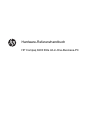 1
1
-
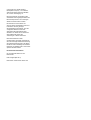 2
2
-
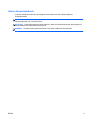 3
3
-
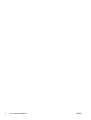 4
4
-
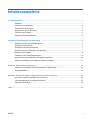 5
5
-
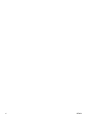 6
6
-
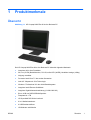 7
7
-
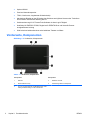 8
8
-
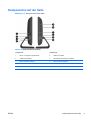 9
9
-
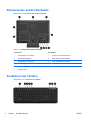 10
10
-
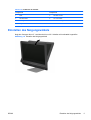 11
11
-
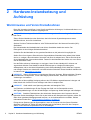 12
12
-
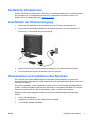 13
13
-
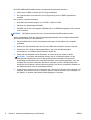 14
14
-
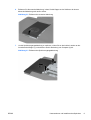 15
15
-
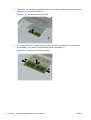 16
16
-
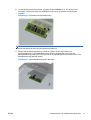 17
17
-
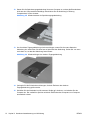 18
18
-
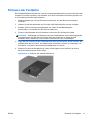 19
19
-
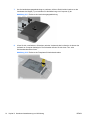 20
20
-
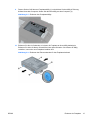 21
21
-
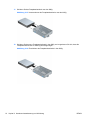 22
22
-
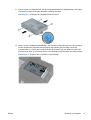 23
23
-
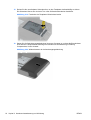 24
24
-
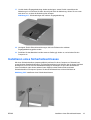 25
25
-
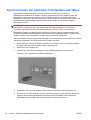 26
26
-
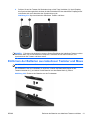 27
27
-
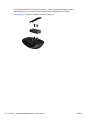 28
28
-
 29
29
-
 30
30
-
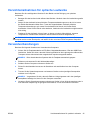 31
31
-
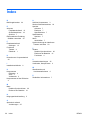 32
32
HP Compaq 8200 Elite All-in-One PC Referenzhandbuch
- Typ
- Referenzhandbuch
Verwandte Papiere
-
HP Compaq Elite 8300 All-in-One Desktop PC Referenzhandbuch
-
HP ProOne 600 G1 All-in-One PC Referenzhandbuch
-
HP EliteOne 800 G1 21.5 Non-Touch All-in-One PC Referenzhandbuch
-
HP Compaq 8000 Elite Ultra-slim PC Referenzhandbuch
-
HP Compaq dc7800 Ultra-slim Desktop PC Referenzhandbuch
-
HP COMPAQ DC7900 ULTRA-SLIM DESKTOP PC Referenzhandbuch
-
HP EliteOne 800 G1 All-in-One PC Referenzhandbuch
-
HP MultiSeat ms6000 Desktop Referenzhandbuch
-
HP COMPAQ 8000 ELITE CONVERTIBLE MINITOWER PC Referenzhandbuch
-
HP Compaq 4000 Pro Small Form Factor PC Referenzhandbuch